서울사이버대학교 일반대학원의
학습지원 서비스
여기 있는 자료들은 강의를 듣기 위한 필수 프로그램들입니다.
자신의 컴퓨터에 설치 되지 않으신 분들은 꼭 다운받으셔서 설치하시기 바랍니다.
1학습지원 소프트웨어
- 다운 받으실 때 다운받은 후 실행을 체크하셔서 꼭 프로그램을 설치 해 주셔야 합니다.
- 뷰어프로그램들은 해당 프로그램이 설치되어 있는 경우에는 설치하실 필요가 없습니다.
-
학습지원 소프트웨어 구분 프로그램 다운받기 학생수강관련
프로그램Windows Media Player 11.0 Windows Vista/XP용 다운로드 Windows Media Player 10.0 Windows XP용 다운로드 Windows Media Player 9.0 Windows XP용 다운로드 Windows 2000용 및 98용 다운로드 강의교안관련
프로그램(OA)한글 2007 뷰어 다운로드 훈민정음 뷰어 다운로드 파워포인트 뷰어 다운로드 MS-word 뷰어 다운로드 엑셀 뷰어 다운로드 Acrobat Reader 다운로드 알집 다운로드 이스트림강의관련 eStream환경진단 &MagicSpeeder 다운로드
2오류시 대처요령
-
웹서핑을 하다가 생각지도 않았던 프로그램이 다운로드되는 경우가 많습니다.
특히 금융권이나 보안솔루션 계통의 홈페이지, 관련 강좌를 듣는 경우 빈도가 높습니다.
온라인 게임에 접속하는 경우 코덱의 충돌이 있을 수 있습니다.
윈도우 XP의 경우 자동 프로그램화되었기 때문에 이런 버그가 상존합니다. - >일반적 대처요령
-
오류시 일반적 대처요령 번호 일반적 대처요령 1 바이러스 체크의 일상화
바이러스 체크를 일상화 해주세요.2 PC의 등록정보내 도구에서의 주기적(15일 단위) 오류검사
주기적으로 오류를 검사해주세요.3 - Windows XP의 경우
- 설치후 반드시 Windows XP 서비스팩을 설치하여야 함.
- windows update의 주기적 실시(자동으로 진행되며, 표시가 나타날 경우 반드시 실행을 요망함)
-
어제까지 잘 되었는데 오늘 에러가 날 경우에는 복구프로그램을 가동하면 됩니다.
[가동방법] 시작 실행 ("msconfig" 입력)→시스템복원시작 클릭→다음 클릭→캘린더에서 잘되었던 시점의 날짜(볼드체중 선택) 선택→다음을 선택하면 자동으로 실행 후 재부팅 됨.
4 - 미디어 프로그램 점검
-
특히 windows media player 버전을 점검하여 버전이 8이하일 경우 반드시 9.0으로 업그레이드 요망.
[점검방법] 시작→프로그램→windows media player 실행하여 우측상단의 도움말을 클릭하여 "windows media player 정보"를 보면 버전을 알 수 있습니다.
[설치방법] 학습지원 소프트웨어를 클릭하면 학생수강관련 프로그램에 구분되어 다운할 수 있도록 링크되어 있습니다. 버전에 맞는 프로그램을 다운로드 후 반드시 다운 받은 디렉토리로 가서 압축을 해제 하신후 설치 파일을 실행 시키셔서 설치 하셔야 합니다.
5 - 쿠키삭제와 임시 인터넷 파일 삭제
-
컴퓨터버전이 낮아 공지사항 및 학습자료의 이전 정보가 계속해서 보이거나 동영상 강의의 버퍼링 발생 등으로 인해 학습에 불편이 있으신 분들은 다음 순서에 따라 쿠키 및 임시 인터넷 파일을 반드시 삭제하여 주시기 바랍니다.
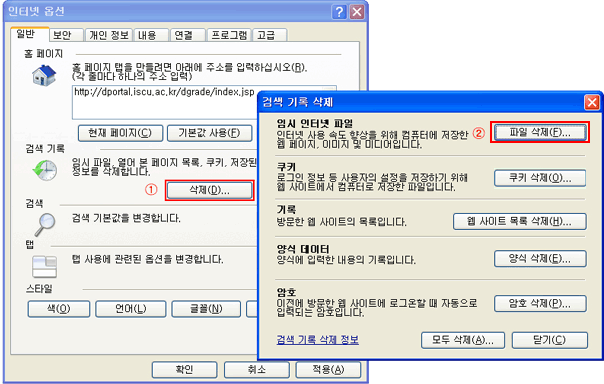
임시 인터넷 파일 삭제
익스플로러 메뉴→도구(T)→인터넷 옵션(O)...→파일 삭제(F)...를 선택합니다
아래와 같은 화면이 보이면 오프라인 항목을 모두 삭제(D)에 반드시 체크를 하신 후에 확인을 누르면 임시파일들이 모두 삭제됩니다. 임시 파일의 크기에 따라 다소 시간이 걸릴 수 있으므로 종료시까지 기다려 주시면 됩니다.
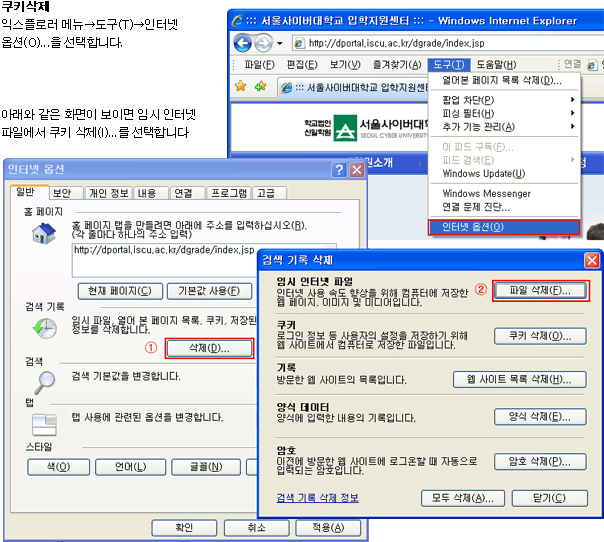
- >일반적 대처요령
-
영상오류시 대처요령 번호 영상오류시 대처요령 1 수업화면이 나오는 미디어부분에서 준비라는 메시지만 나오고 음성이 진행 안될 때.
윈도우미디어플레이어가 네트워크가 되지 않았으므로 인터넷을 연결시켜줘야 합니다.
9.0 버전 : 도구→옵션→네트워크→인터넷에 연결/미디어가이드에서 플레이어 시작 클릭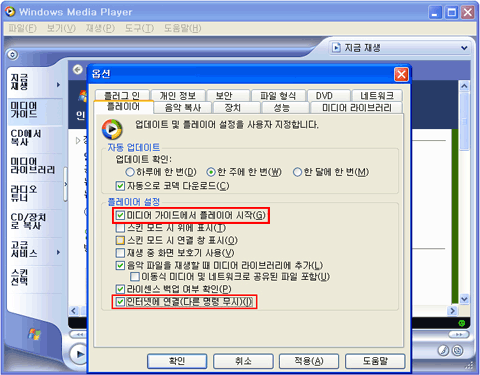
2 전송 속도는 높게 표시되는데 화면은 끊길 때
미디어플레이어의 도구→옵션→네트워크→UDP 체크해제를 통해 문제를 해결하시면 됩니다.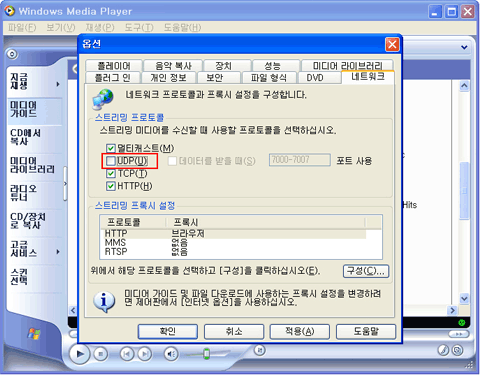
3 Internet Explorer의 주기적(2개월 단위로) 재설치
임시 인터넷 폴더에 파일이 가득 찬 경우 진행이 안 되는 경우가 있으므로 인터넷 익스플로러→도구→인터넷 옵션의 파일삭제에서 임시 인터넷 파일을 삭제한 후, 미디어 플레이어의 도구→옵션→네트워크→구성→프록시 설정→프록시 서버 사용안함을 체크하시기 바랍니다.
4 - 동영상에서 소리 또는 영상 중 한가지만 나오는 경우
-
소리가 안 나올 경우에는 스피커 볼륨이 알맞게 조절이 되어 있는지 확인 부탁드립니다.
그래도 안 나오면 내컴퓨터에서 마우스 오른쪽 클릭→속성→하드웨어 탭클릭→장치관리자에서 사운드 장치가 설치되어 있으신지 확인을 하시고 설치가 안 되어 있으면 알맞은 장치드라이버를 설치하시길 바랍니다. - 영상이 안 나올 경우에는 영상 오류시 대처 요령 1~3 까지 하신 후에 다시 강의를 수강하시기 바랍니다.
- 이 방법을 하여도 안 될 경우에는 시스템 복원을 하시기 바랍니다. 복원을 하실 때는 중요한 파일등은 USB를 이용하여 복사 하여 주시기 바랍니다.
- XP :시작→프로그램→보조프로그램→시스템도구→시스템복원→시스템복원시작 클릭→다음 클릭→캘린더에서 복원하고 싶은 날짜 선택
5 "파일을 재생할 수 없습니다.
인터넷에 연결하거나 파일이 있는 이동식 미디어를 넣고 다시 시도하십시오." 라는 메세지가 나오는 경우
인터넷 익스플로러의 도구→인터넷옵션→연결에서 랜설정→자동구성 메뉴에서 "자동으로 설정검색"이 체크되어 있다면 체크를 풀어줍니다.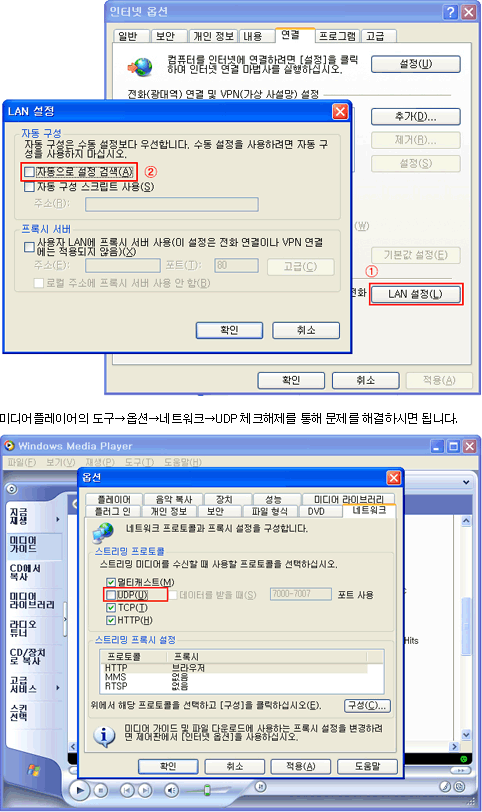
임시 인터넷 파일 삭제
익스플로러 메뉴→도구(T)→인터넷 옵션(O)...→파일 삭제(F)...를 선택합니다.
아래와 같은 화면이 보이면 오프라인 항목을 모두 삭제(D)에 반드시 체크를 하신 후에 확인을 누르면 임시파일들이 모두 삭제됩니다. 임시 파일의 크기에 따라 다소 시간이 걸릴 수 있으므로 종료시까지 기다려 주시면 됩니다.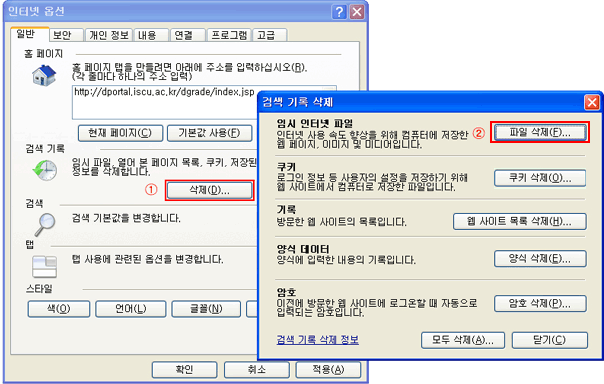
6 컨텐츠 재생시 슬라이드는 보이는데 동영상이 보이지 않습니다.
이것은 Windows Media Player가 잘못 설치된 경우일 수 있습니다. PC에 Windows Media Player 9이상 버전이 설치되어 있다면 설치되어 있는 미디어 플레이어를 삭제한 후, 윈도우 미디어 플레이어9.0 이상의 버전을 설치하여 다시 컨텐츠를 재생해 보시기 바랍니다.
(삭제가 어려운 경우 가장 최신의 상위 버전을 설치하시면 됩니다.)
최상의 버전일 때는 프로그램을 삭제하여 기본버전에서 실행을 하시면 됩니다.
- >영상오류시 대처요령
-
영상오류시 대처요령 번호 영상오류시 대처요령 1 수업화면이 나오는 미디어부분에서 준비라는 메시지만 나오고 음성이 진행 안될 때.
윈도우미디어플레이어가 네트워크가 되지 않았으므로 인터넷을 연결시켜줘야 합니다.
9.0 버전 : 도구→옵션→네트워크→인터넷에 연결/미디어가이드에서 플레이어 시작 클릭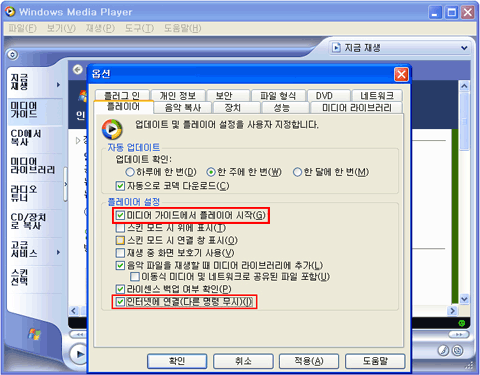
2 전송 속도는 높게 표시되는데 화면은 끊길 때
미디어플레이어의 도구→옵션→네트워크→UDP 체크해제를 통해 문제를 해결하시면 됩니다.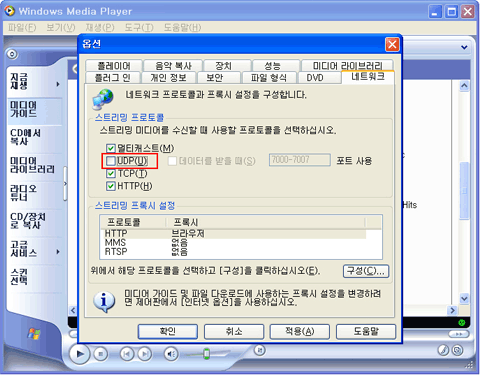
3 Internet Explorer의 주기적(2개월 단위로) 재설치
임시 인터넷 폴더에 파일이 가득 찬 경우 진행이 안 되는 경우가 있으므로 인터넷 익스플로러→도구→인터넷 옵션의 파일삭제에서 임시 인터넷 파일을 삭제한 후, 미디어 플레이어의 도구→옵션→네트워크→구성→프록시 설정→프록시 서버 사용안함을 체크하시기 바랍니다.
4 - 동영상에서 소리 또는 영상 중 한가지만 나오는 경우
-
소리가 안 나올 경우에는 스피커 볼륨이 알맞게 조절이 되어 있는지 확인 부탁드립니다.
그래도 안 나오면 내컴퓨터에서 마우스 오른쪽 클릭→속성→하드웨어 탭클릭→장치관리자에서 사운드 장치가 설치되어 있으신지 확인을 하시고 설치가 안 되어 있으면 알맞은 장치드라이버를 설치하시길 바랍니다. - 영상이 안 나올 경우에는 영상 오류시 대처 요령 1~3 까지 하신 후에 다시 강의를 수강하시기 바랍니다.
- 이 방법을 하여도 안 될 경우에는 시스템 복원을 하시기 바랍니다. 복원을 하실 때는 중요한 파일등은 USB를 이용하여 복사 하여 주시기 바랍니다.
- XP :시작→프로그램→보조프로그램→시스템도구→시스템복원→시스템복원시작 클릭→다음 클릭→캘린더에서 복원하고 싶은 날짜 선택
5 "파일을 재생할 수 없습니다.
인터넷에 연결하거나 파일이 있는 이동식 미디어를 넣고 다시 시도하십시오." 라는 메세지가 나오는 경우
인터넷 익스플로러의 도구→인터넷옵션→연결에서 랜설정→자동구성 메뉴에서 "자동으로 설정검색"이 체크되어 있다면 체크를 풀어줍니다.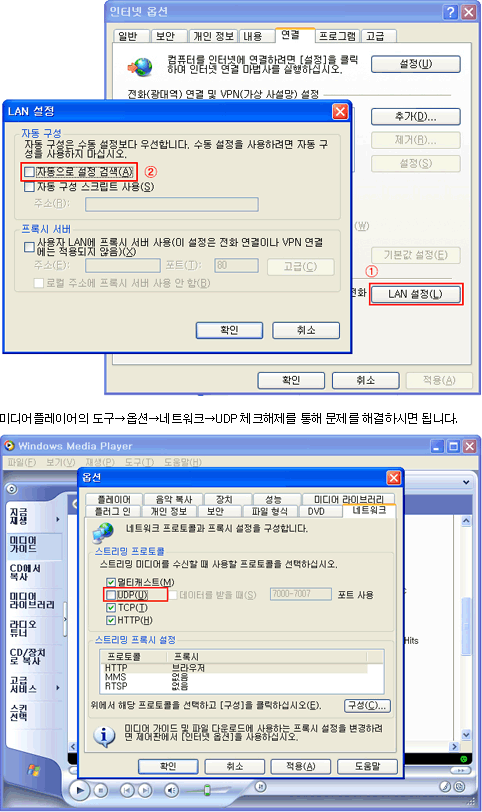
임시 인터넷 파일 삭제
익스플로러 메뉴→도구(T)→인터넷 옵션(O)...→파일 삭제(F)...를 선택합니다.
아래와 같은 화면이 보이면 오프라인 항목을 모두 삭제(D)에 반드시 체크를 하신 후에 확인을 누르면 임시파일들이 모두 삭제됩니다. 임시 파일의 크기에 따라 다소 시간이 걸릴 수 있으므로 종료시까지 기다려 주시면 됩니다.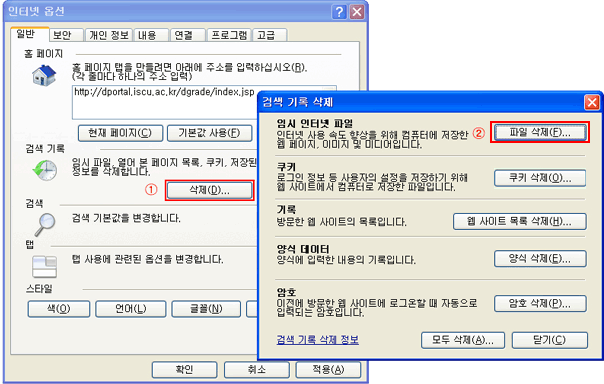
6 컨텐츠 재생시 슬라이드는 보이는데 동영상이 보이지 않습니다.
이것은 Windows Media Player가 잘못 설치된 경우일 수 있습니다. PC에 Windows Media Player 9이상 버전이 설치되어 있다면 설치되어 있는 미디어 플레이어를 삭제한 후, 윈도우 미디어 플레이어9.0 이상의 버전을 설치하여 다시 컨텐츠를 재생해 보시기 바랍니다.
(삭제가 어려운 경우 가장 최신의 상위 버전을 설치하시면 됩니다.)
최상의 버전일 때는 프로그램을 삭제하여 기본버전에서 실행을 하시면 됩니다.
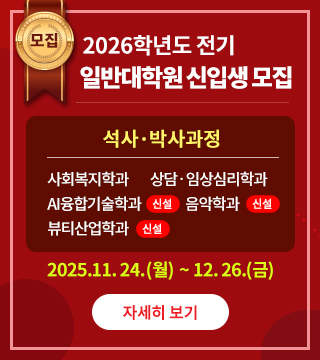
![일반대학원 상담·임상심리학과 입학설명회 및 [TCI의 이론과 실제] 오프특강 안내
일시: 2025.12.13.(토)10:00~13:00
장소: B동 205호
자세히보기](/images/popup/20251124_popup_01.jpg)
 원격지원서비스
원격지원서비스 재학생 로그인
재학생 로그인











